win11登陆密码怎么改 win11登陆密码更改方法
更新日期:2023-01-30 17:48:16
来源:互联网
win11登陆密码怎么改?用户们可以直接的选择属性下的账户,然后找到登录选项找到里面的密码来进行更改就可以了,方式是十分的简单的,那么接下来就让本站来为用户们来仔细的介绍一下win11登陆密码更改方法吧。
win11登陆密码更改方法
1.鼠标右击此电脑,选择“属性”,进入设置界面
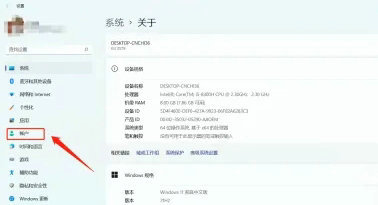
2.在菜单栏中找到“账户”,点击

3.右边出现账户界面,选择“登录选项”
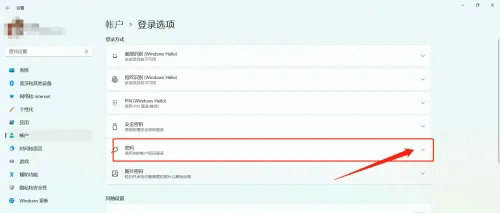
4.变换出新界面,在里面找到“密码”,点击
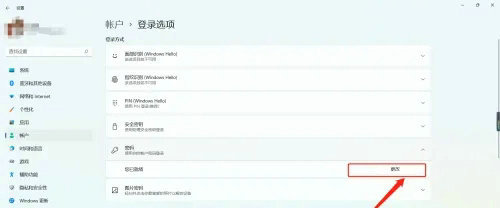
5.弹出隐藏菜单,选择“更改”
6.弹出更改密码对话框,输入旧密码,点击“下一步”
7.弹出新的更改密码对话框,输入新密码,再次输入,以及密保问题,点击“下一步”,就修改好啦
常见问题
- 知乎小说免费阅读网站入口在哪 知乎小说免费阅读网站入口分享365441次
- 知乎搬运工网站最新入口在哪 知乎盐选文章搬运工网站入口分享218669次
- 知乎盐选小说免费网站推荐 知乎盐选免费阅读网站入口分享177210次
- 原神10个纠缠之缘兑换码永久有效 原神10个纠缠之缘兑换码2024最新分享96861次
- 羊了个羊在线玩入口 游戏羊了个羊链接在线玩入口70746次
- 在浙学网页版官网网址 在浙学官方网站入口66419次
- 王者荣耀成年账号退款教程是什么?王者荣耀成年账号可以退款吗?64796次
- 地铁跑酷兑换码2024永久有效 地铁跑酷兑换码最新202458573次
- paperpass免费查重入口58502次
- 蛋仔派对秒玩网址入口 蛋仔派对秒玩网址入口分享57697次

